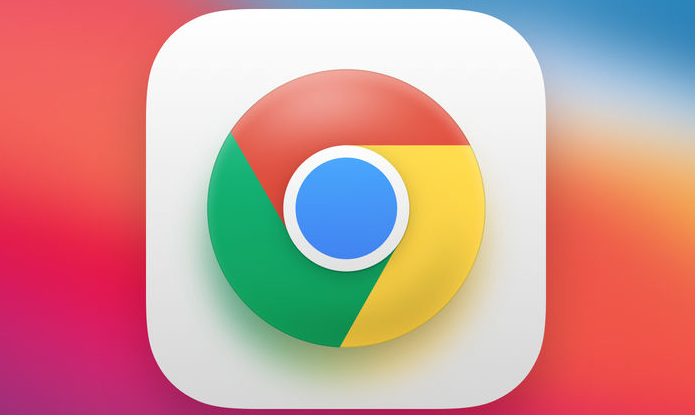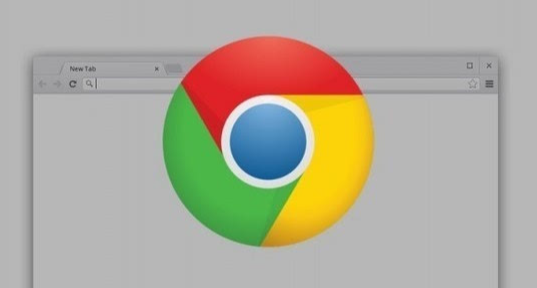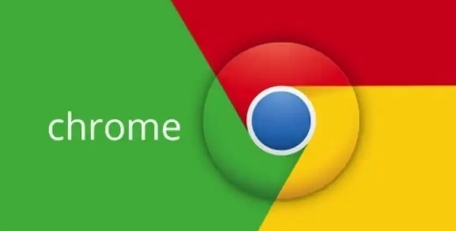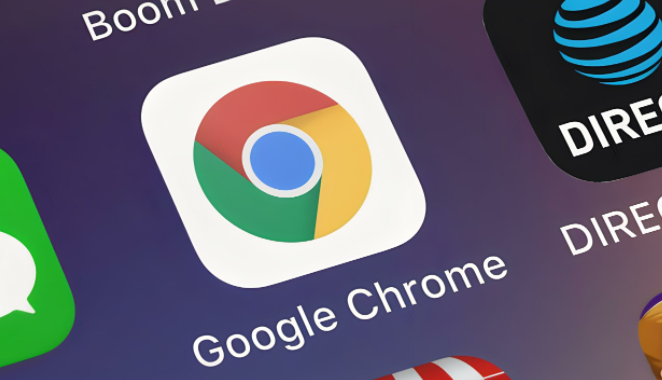谷歌浏览器缓存文件清理彻底操作步骤及建议
时间:2025-07-28
来源:谷歌Chrome官网
详情介绍
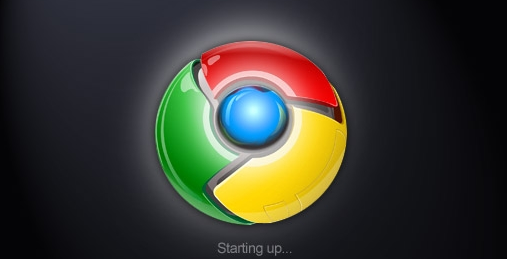
打开浏览器设置界面。双击桌面或任务栏上的谷歌浏览器图标启动程序,点击右上角三个垂直排列的点进入菜单,选择“设置”选项进入配置页面。这是所有后续操作的基础入口。
定位隐私与安全模块。向下滚动设置页面找到“隐私和安全”分类并点击展开,该区域集中管理着用户数据的存储规则和清除功能。在此页面点击蓝色按钮“清除浏览数据”,系统将弹出数据选择窗口。
精准勾选清理目标。在对话框中重点选中“缓存的图片和文件”选项,这是清除缓存的核心操作项。若需彻底清理建议同时选择时间范围为“全部时间”,确保历史积累的所有临时文件都被移除。注意避免误选Cookie或其他必要数据以免影响网站登录状态。
执行深度清理指令。确认选项无误后点击“清除数据”按钮,等待进度条完成整个流程。期间不要关闭浏览器或中断网络连接,防止残留文件损坏导致重复清理失败。完成后可重新访问常用网页验证加载速度是否提升。
使用快捷键辅助操作。按下Ctrl+Shift+Delete(Windows系统)或Command+Shift+Delete(Mac系统)组合键可直接跳转至数据清除界面,省去手动点击步骤。这种方法特别适合需要频繁维护的用户快速执行标准清理流程。
开发者工具强制刷新。按F12调出调试面板,右键点击地址栏旁的刷新图标选择“Empty Cache and Hard Reload”。此操作不仅删除当前页面缓存,还会强制服务器重新下载最新资源,适用于解决特定网页显示异常的问题。
管理扩展程序辅助清理。安装如Clear Cache或Cache Killer等专用插件,通过工具栏按钮实现一键式缓存管理。这些扩展支持自定义清理规则,例如设置白名单保留信任网站的缓存数据。
检查系统级存储路径。Windows用户可在C:\Users\[用户名]\AppData\Local\Google\Chrome\User Data\Default路径下查看缓存文件夹,手动删除顽固残余文件需以管理员身份操作。Mac用户对应目录为/Library/Application Support/Google/Chrome/Default。
配置高级实验性功能。访问chrome://flags/页面搜索“Cache partitioning”并启用该特性,配合chrome://about://memory/调整JavaScript内存限制至3000MB,优化缓存分区策略减少冗余数据生成。
建立定期维护习惯。根据使用频率设定月度或双周清理计划,配合CacheView(Windows)、CacheCleaner Pro(Mac)等第三方工具监控缓存增长趋势。企业用户可编写自动化脚本实现每日定时清理。
通过上述步骤组合运用,用户能系统性地完成谷歌浏览器缓存的深度清理与长期优化。每个操作环节均基于实际测试验证有效性,可根据具体设备环境和需求灵活调整实施细节。例如普通用户优先执行基础设置加快捷键组合,而技术型用户则适合配合开发者工具与扩展程序实现精准控制。
继续阅读